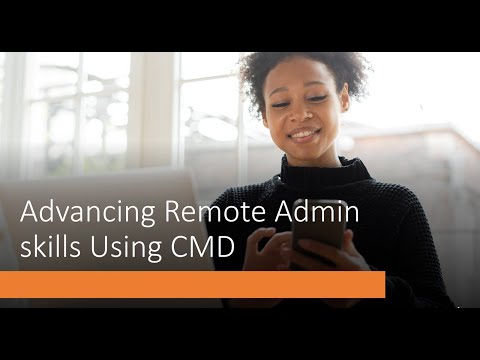Før du kan bruke Siri på Apple TV til å kontrollere dine smarthome-enheter, må du først sørge for at disse enhetene er kompatible med Apples HomeKit-plattform, og at HomeKit er opprettet på de aktuelle enhetene. De fleste smarthome-enheter inkluderer HomeKit i den første installasjonsprosessen når du går for å installere dem for første gang, men hvis ikke, er det vanligvis et sted i innstillingene der du kan konfigurere HomeKit etter installasjonen. Denne prosessen innebærer å skanne en kode på baksiden av enheten ved hjelp av din iPhone.
Når dine smarthome-enheter er konfigurert og HomeKit er klar til å gå på disse enhetene, kan du begynne å styre dem ved å bruke Siri på Apple TV (eller en annen Apple-enhet for den saks skyld).
For å gjøre dette, kan du bare starte ved å trykke og holde nede Siri-knappen på Apple TV-fjernkontrollen.

Gitt, for å bli spesifikk og si hvilket rom å slå på lysene på, må du tilpasse HomeKit og sette opp forskjellige rom. Du kan vanligvis gjøre dette innen smarthome-produktets app selv eller i den nye hjemmeprogrammet på iOS 10-enheter.